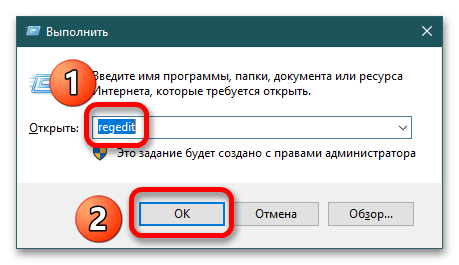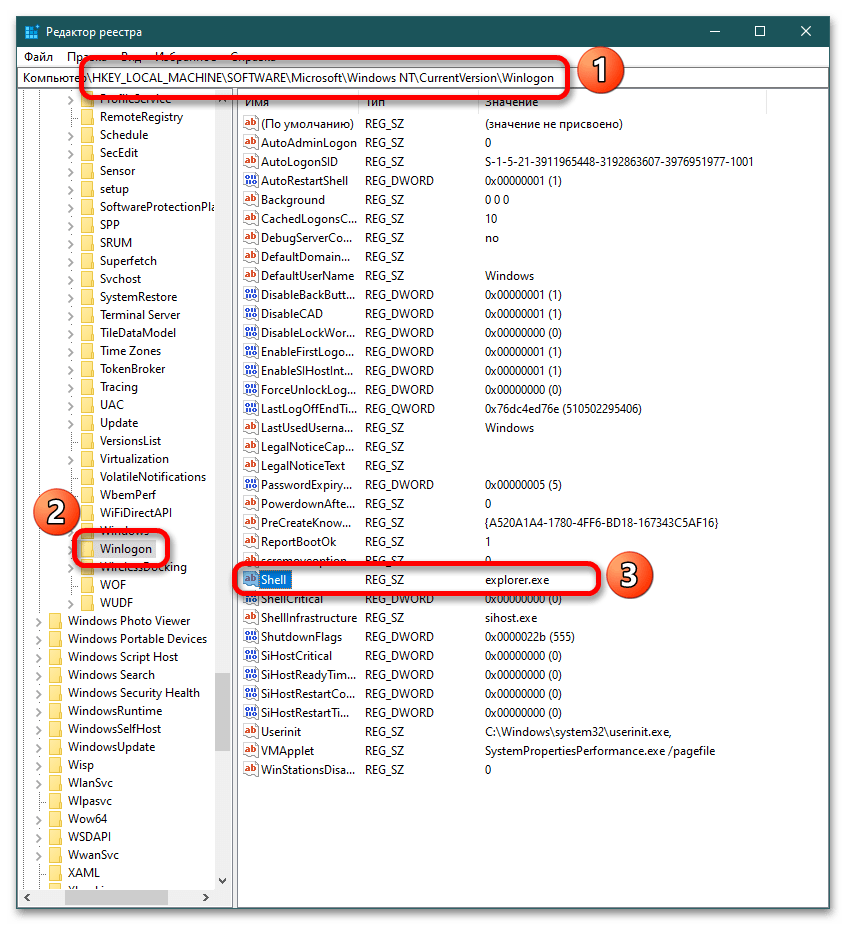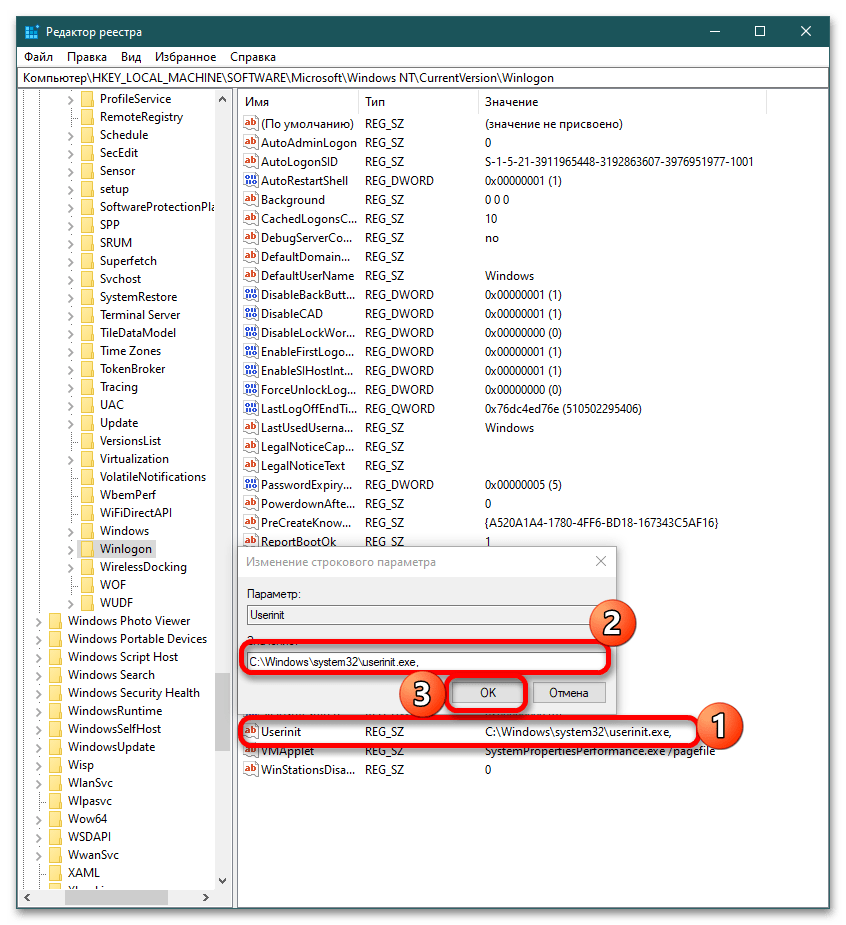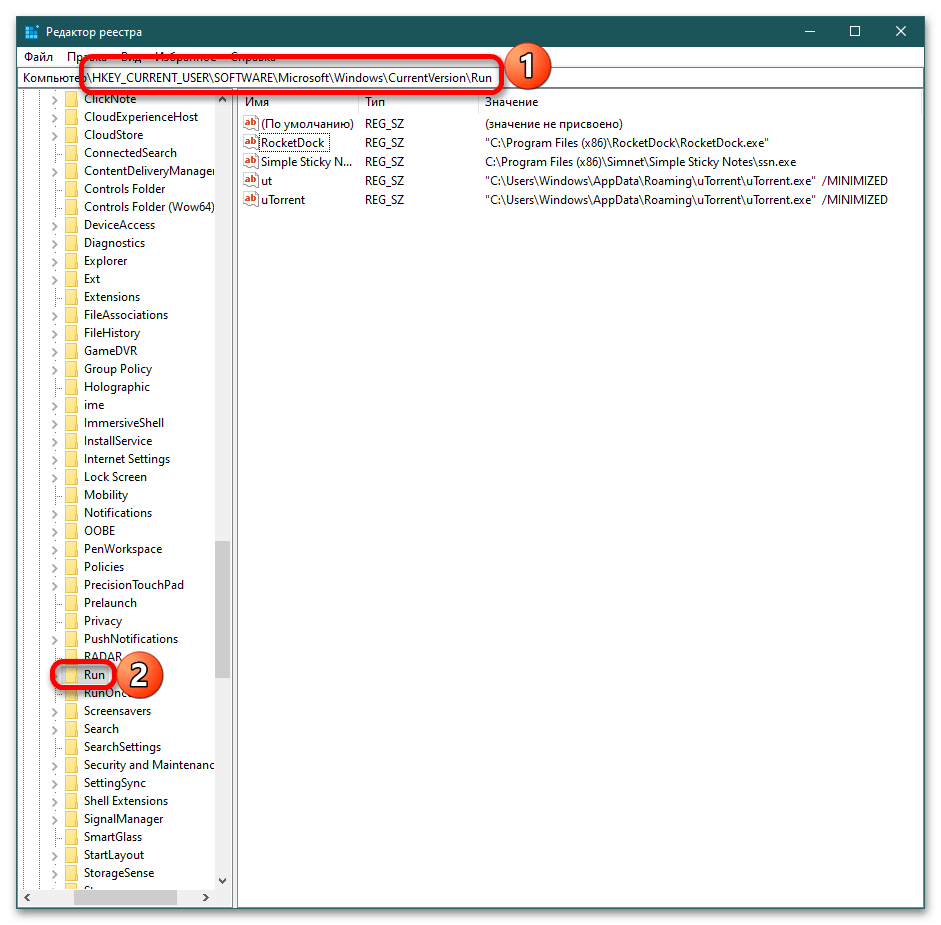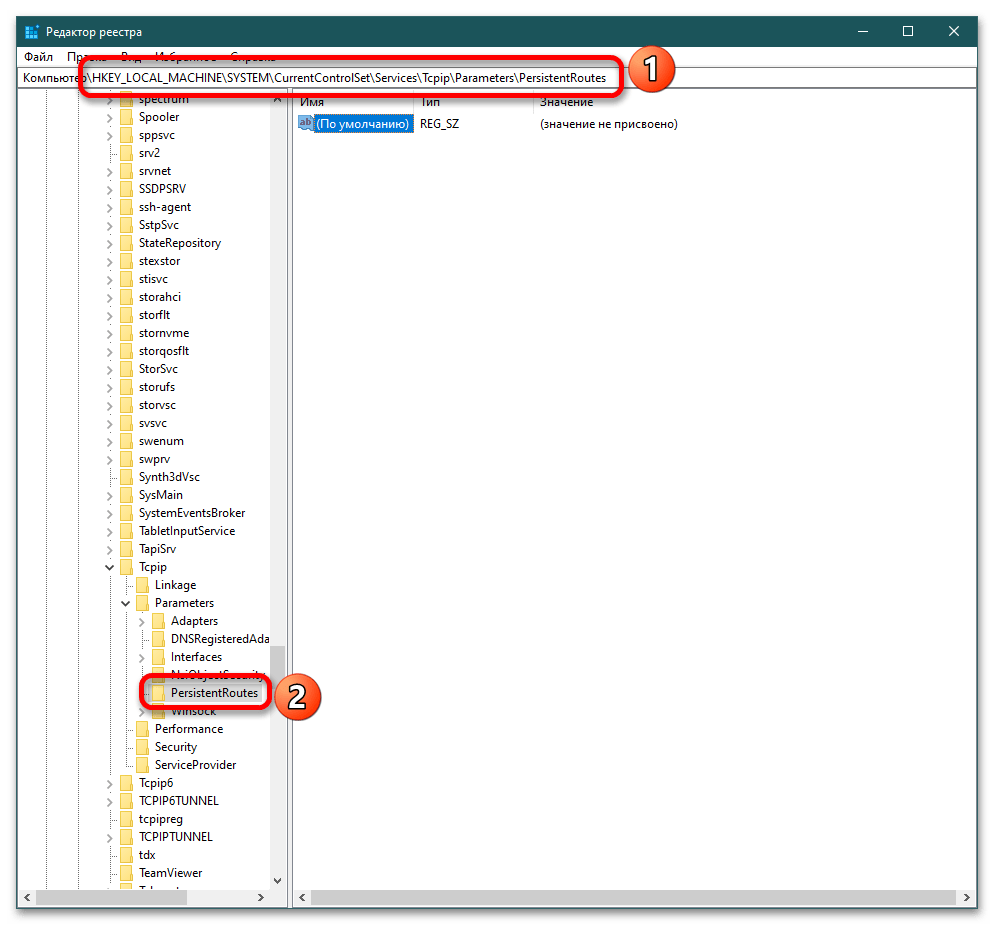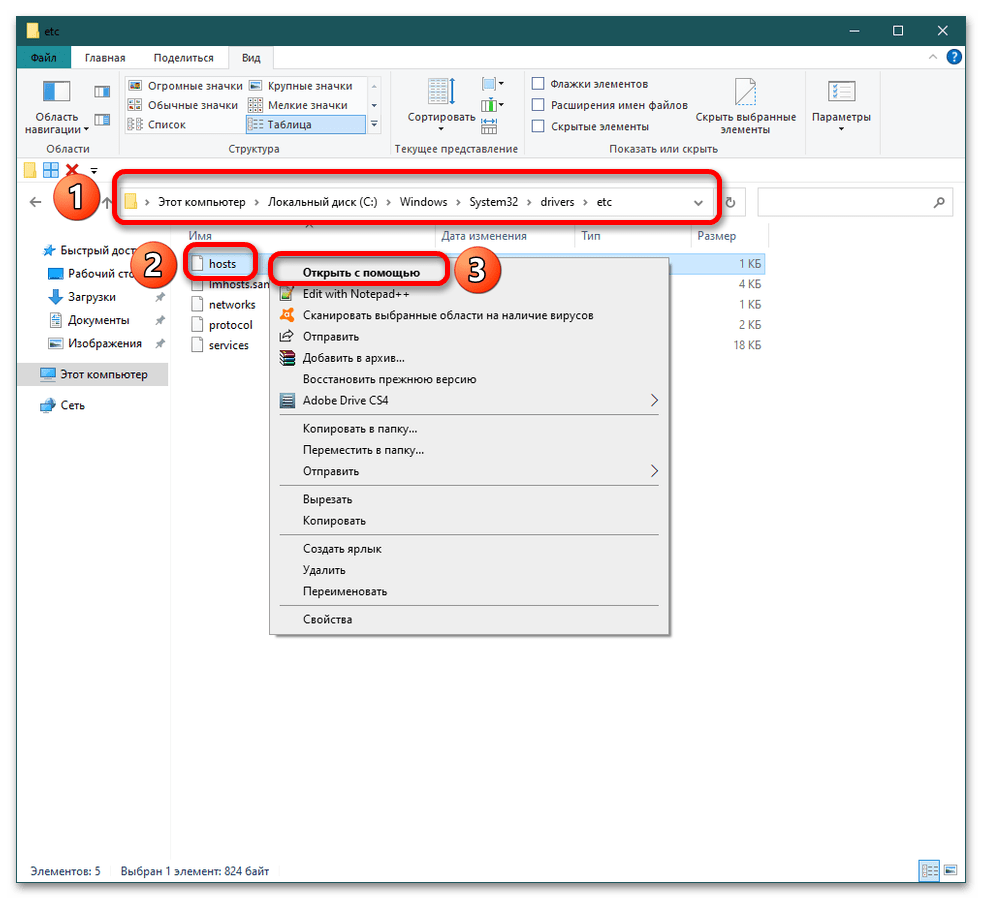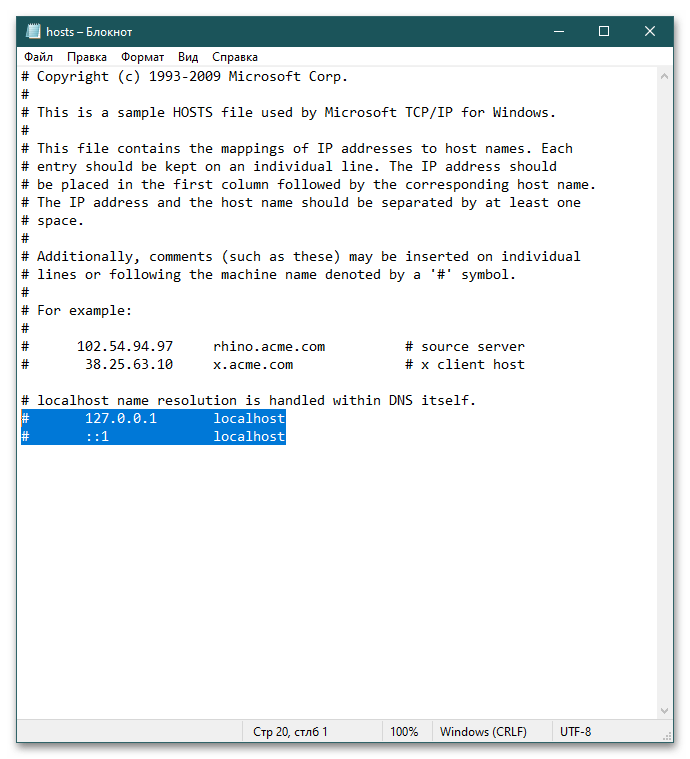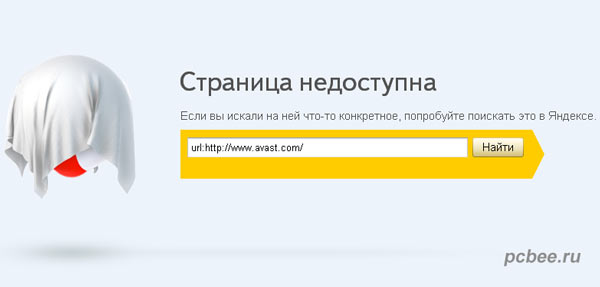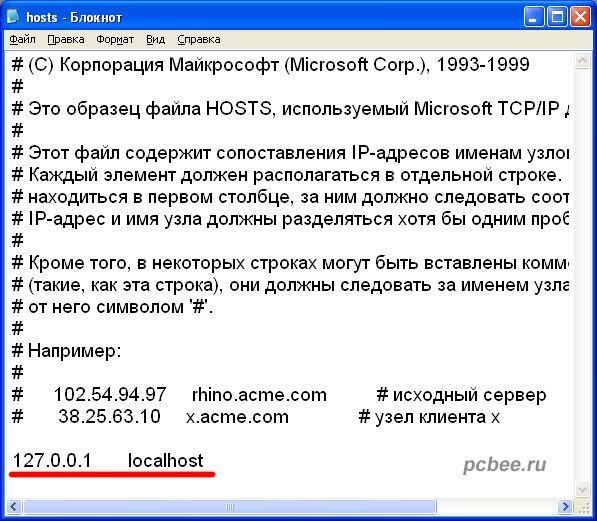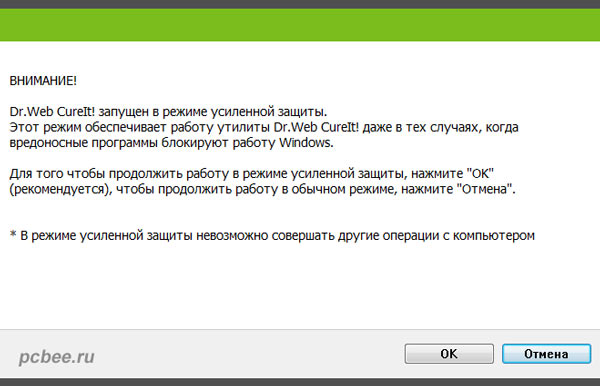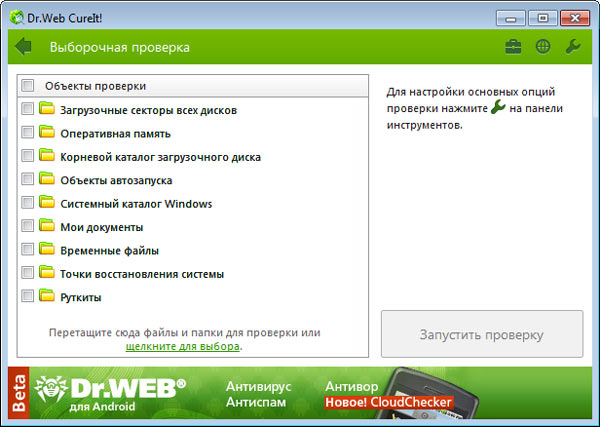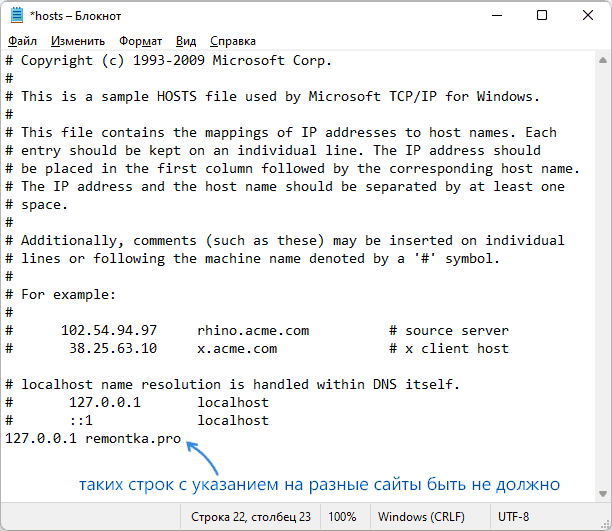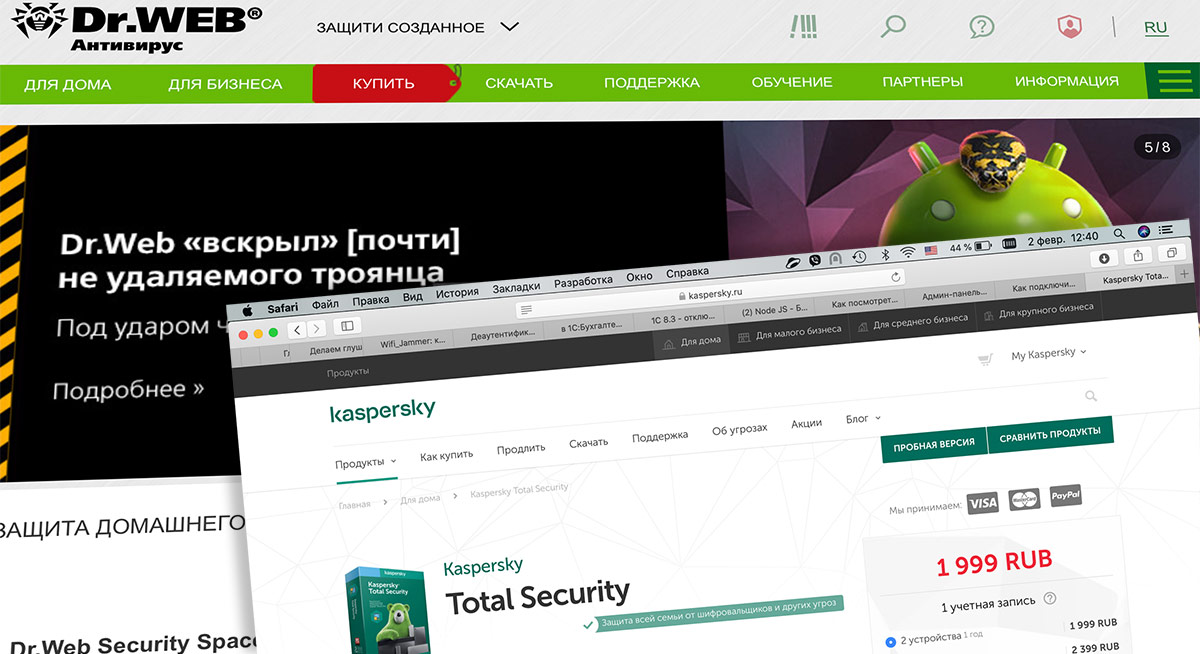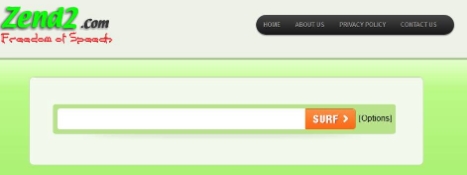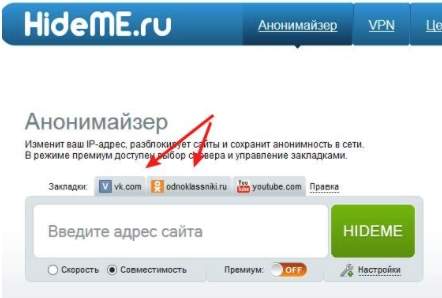Содержание
- Шаг 1: Проверка реестра
- Шаг 2: Проверка файла Hosts
- Шаг 3: Проверка утилитами
- Вопросы и ответы
Шаг 1: Проверка реестра
Важно! В реестре вирусы не хранятся, но создают ссылку на исполняемый вредоносный файл. Как правило, при сканировании антивирусы не видят злоумышленников в этом разделе.
Ручная проверка – гарантия эффективного поиска и очистки ОС от троянов, рекламного и шпионского ПО. Для реализации этого метода необходимы минимальные знания системы. Рассмотрим алгоритм поиска зловредов на примере Windows 10.
- Вызовите окно «Выполнить» сочетанием клавиш Win + R и пропишите команду
regedit, кликните «ОК». - В «Редакторе реестра» раскройте раздел
HKEY_LOCAL_MACHINEи пройдите в директориюSoftwareMicrosoftWindowsNTCurrentVersion. В папке Winlogon изучите значение записи Shell. Если помимо «explorer.exe» в ней упомянуто еще что-то, уберите лишнее, дважды кликнув по ней и стерев ненужные данные. - В этом же каталоге найдите Usernit: в поле «Значение» должен прописываться путь к исполняемому файлу, например,
C:Windowssystem32userinit.exe. Кроме этого здесь ничего быть не должно. Для исправления дважды кликните по записи Usernit, в диалоговом окне удалите лишние значения. - В Редакторе реестра пройдите в директорию
HKEY_CURRENT_USERSoftwareMicrosoftWindowsCurrentVersionи раскройте папку Run. Здесь отображаются программы, которые запускаются совместно с ОС. Если есть подозрительные записи, кроме необходимых исполняемых файлов, удалите их, кликнув по ним правой кнопкой мыши (ПКМ) и выбрав пункт контекстного меню «Удалить». - Перейдите по ветке
HKEY_LOCAL_MACHINEв папкуSoftwareMicrosoftWindowsCurrentVersionRunи проведите чистку, как в пункте 4. - Найдите папку по указанному адресу
HKEY_LOCAL_MACHINESYSTEMCurrentControlSetServicesTcpipParametersPersistentRoutesи проверьте наличие параметров. По умолчанию в единственной записи не должно быть никаких значений. Если там прописываются непонятные IP-адреса, откорректируйте поле, дважды кликнув по нему и удалив все данные.
Чтобы изменения вступили в силу, перезагрузите компьютер. Такая проверка позволит убрать рекламные вирусы, баннеры, «Казино Вулкан» и т.д., а также восстановит доступ к сайтам с антивирусами.
Читайте также: Удаление «Казино Вулкан» с компьютера на Windows 7
Обратите внимание! Прибегайте к этому способу, если уверены, что своими действиями не навредите операционной системе.
Шаг 2: Проверка файла Hosts
- Помимо реестра вирусы вносят изменения и в файл hosts, где прописываются IP-адреса и названия web-ресурсов. Располагается обозначенный системный документ в папке:
C:WindowsSystem32driversetc. Чтобы открыть hosts, кликните по нему ПКМ и выберите пункт «Открыть с помощью». - Когда появится окно выбора программы, щелкните по пункту «Блокнот», затем на «ОК».
- При открытии системного документа изучите его содержимое: ниже строчек
# 127.0.0.1 localhost
# ::1 localhostничего быть не должно.
- Если ниже расположены какие-либо данные, удалите их, файл сохраните и перезагрузите компьютер.
Примечание: Если у вас установлено нелицензионное ПО, после удаления лишних строк в hosts потребуется выполнить его повторную активацию, поскольку здесь прописываются необходимые настройки.
Этот метод не всегда блокирует деятельность вирусов, поэтому в случае неудачи пробуйте другие.
Читайте также:
Использование файла hosts в Windows 7
Изменение файла hosts в Windows 10
Шаг 3: Проверка утилитами
После чистки системных ресурсов проведите полную проверку компьютера с помощью антивируса и специальных утилит. Именно несанкционированные записи в hosts и реестре блокируют доступ к сайтам с антивирусами и защитным программам на компьютере.
Чтобы окончательно убедиться в отсутствии зловредов, скачайте (желательно заблаговременно) несколько утилит (например, Dr.Web CureIt, Kaspersky Virus Removal Tool, AVZ, AdwCleaner, Zemana AntiMalware) и по очереди запускайте сканирование.
В зависимости от полученных результатов проведите лечение, удалите или перенесите вредоносное ПО в карантин.
Подробнее: Проверка компьютера на наличие вирусов без антивируса
Еще статьи по данной теме:
Помогла ли Вам статья?

Сегодняшний пост посвящен борьбе с вирусами, которые блокируют возможность зайти на сайты антивирусов. На сайты антивирусов невозможно зайти при помощи любых браузеров (Google Chrom, FireFox, Opera). В конкретном случае, проблема возникла после того, как был восстановлен образ операционной системы Windows XP при помощи программы Acronis True Image. Именно после этого, установленный антивирус Avast не смог подключиться к серверу для обновления базы данных.
Новый браузер от Яндекса «Яндекс.Браузер», при попытке зайти на сайт антивируса Avast, выдавал вот такую страницу:
Были недоступны сайты таких антивирусов как Касперский и Dr.Web. Первоначально, был проверен на наличие «левых» записей файл hosts (о том как проверить файл hosts можно прочитать и посмотреть видеоролик в статье Не могу зайти на сайт Одноклассники. Решение проблемы. Увы, файл hosts был в полном порядке и не содержал никаких лишних записей. Для примера, посмотрите, как должно выглядеть содержимое файла hosts применительно к операционной системе Windows XP.
Все строки, начинающиеся со знака решетки, являются комментариями. Руководством к действию, для операционной системы, является лишь последняя строка 127.0.0.1 localhost. Никаких других строк после этой строки быть не должно. Если они есть, необходимо их удалить.
Как было сказано выше, файл hosts был в полном порядке. Все указывало на то, что компьютер заражен вирусами, которые блокируют возможность зайти на сайта антивирусов. Ради эксперимента, была проведена проверка компьютера на наличие вирусов антивирусом Avast 4.8 Professional с устаревшими вирусными базами. После данной проверки, стало нельзя зайти на любые сайты при помощи любых браузеров. Вывод: антивирусу необходимо обновлять регулярно.
Если просмотреть информацию в Интернете связанную с блокированием возможности входа на сайты антивирусов, то часто советую использовать антивирусную утилиту AVZ. Способ действенный, но он вряд ли подойдет начинающим пользователям ПК. Более простой способ решения данной проблемы, воспользоваться бесплатной лечащей утилитой Dr.Web CureIt! Dr.Web CureIt можно скачать бесплатно с сайта Dr.Web.
Поскольку зайти на сайты с зараженного компьютера не удается, можно загрузить утилиту на другой компьютер, а затем перенести ее на флешке или компакт-диске. Если у вас под рукой есть диск Live CD (советуем иметь его в своем распоряжении), то можно преспокойно загрузиться с него и загрузить лечащую утилиту.
Утилита Dr.Web CureIt проводит проверку компьютера в режиме усиленной защиты, о чем и будет сообщено сразу после ее запуска.
Решим усиленной защиты необходим для того, чтобы блокировать работу вирусов.
Перед тем, как начать проверку, у пользователя есть возможность выбрать, какие именно объекты необходимо проверить на наличие вирусов.
Если запустить проверку с установками по умолчанию, то проверяться будут все диски компьютера. Если у вас жесткий диск большого размера и он под завязку забит информацией, то проверка может затянутся более чем на сутки. Поскольку на проверяемом компьютере было установлена два жестких диска по 500 Гб, решено было ограничиться проверкой только локального диска С. Проверка заняла около трех часов.
Во время проверки было обнаружено 16 вредоносных объектов, часть из которых Dr.Web CureIt обезвредил сразу, а часть после перезагрузки компьютера. После сканирования компьютера при помощи Dr.Web CureIt, проблема была решена.
Р.S. При проверке компьютера используйте только самую свежую версию Dr.Web CureIt! Утилита обновляется регулярно, т.е. каждый день в вирусную базу сканера добавляется новая информация.
Евгений Мухутдинов
|
0 / 0 / 0 Регистрация: 31.08.2022 Сообщений: 17 |
|
|
1 |
|
Не открываются сайты антивирусов31.08.2022, 11:42. Показов 5198. Ответов 33
Подхватил вирус, который запрещает установку антивирусов, а также закрывает браузер, когда я захожу на сайты антивирусов.
__________________
0 |
|
Programming Эксперт 94731 / 64177 / 26122 Регистрация: 12.04.2006 Сообщений: 116,782 |
31.08.2022, 11:42 |
|
33 |
|
19095 / 14722 / 2778 Регистрация: 08.10.2012 Сообщений: 59,832 |
|
|
31.08.2022, 13:30 |
2 |
|
0 |
|
0 / 0 / 0 Регистрация: 31.08.2022 Сообщений: 17 |
|
|
31.08.2022, 13:48 [ТС] |
3 |
|
Не могу скачать сборщик логов, ошибка 404. При переходе на зеркало ничего не происходит Миниатюры
0 |
|
19095 / 14722 / 2778 Регистрация: 08.10.2012 Сообщений: 59,832 |
|
|
31.08.2022, 13:55 |
4 |
|
Пробуйте скачать другим браузером или отсюда.
0 |
|
0 / 0 / 0 Регистрация: 31.08.2022 Сообщений: 17 |
|
|
31.08.2022, 15:39 [ТС] |
5 |
|
Вот логи
0 |
|
19095 / 14722 / 2778 Регистрация: 08.10.2012 Сообщений: 59,832 |
|
|
31.08.2022, 16:13 |
6 |
|
Скачайте AV block remover. После перезагрузки системы соберите новый CollectionLog Автологером (в нормальном режиме).
0 |
|
0 / 0 / 0 Регистрация: 31.08.2022 Сообщений: 17 |
|
|
31.08.2022, 16:47 [ТС] |
7 |
|
Логи:
0 |
|
19095 / 14722 / 2778 Регистрация: 08.10.2012 Сообщений: 59,832 |
|
|
31.08.2022, 16:53 |
8 |
|
Хорошо. Скачайте Farbar Recovery Scan Tool (или с зеркала) и сохраните на Рабочем столе. Примечание: необходимо выбрать версию, совместимую с Вашей операционной системой. Если Вы не уверены, какая версия подойдет для Вашей системы, скачайте обе и попробуйте запустить. Только одна из них запустится на Вашей системе. Нажмите кнопку Сканировать (Scan). (Отвечу уже завтра).
0 |
|
0 / 0 / 0 Регистрация: 31.08.2022 Сообщений: 17 |
|
|
31.08.2022, 17:06 [ТС] |
9 |
|
Готово
0 |
|
19095 / 14722 / 2778 Регистрация: 08.10.2012 Сообщений: 59,832 |
|
|
01.09.2022, 08:21 |
10 |
|
Папку C:FRST упакуйте, пожалуйста, полностью и прикрепите этот архив к следующему сообщению. Если превысит размер, залейте на любой файло обменник и дайте ссылку на скачивание. Примите к сведению — после выполнения скрипта (возможно) все открытые вкладки браузеров будут закрыты, произойдет выход из аккаунтов, временные файлы, корзина, история браузеров, куки и кэш будут очищены.
Компьютер будет перезагружен автоматически.
0 |
|
0 / 0 / 0 Регистрация: 31.08.2022 Сообщений: 17 |
|
|
01.09.2022, 17:21 [ТС] |
11 |
|
0 |
|
19095 / 14722 / 2778 Регистрация: 08.10.2012 Сообщений: 59,832 |
|
|
02.09.2022, 17:16 |
12 |
|
Что сейчас с проблемой?
0 |
|
0 / 0 / 0 Регистрация: 31.08.2022 Сообщений: 17 |
|
|
02.09.2022, 17:54 [ТС] |
13 |
|
На сайты могу заходить, но в «безопасности windows» так же пусто
0 |
|
0 / 0 / 0 Регистрация: 31.08.2022 Сообщений: 17 |
|
|
02.09.2022, 17:55 [ТС] |
14 |
|
А, я забыл указать тут, что в безопасности вот это: Миниатюры
0 |
|
19095 / 14722 / 2778 Регистрация: 08.10.2012 Сообщений: 59,832 |
|
|
03.09.2022, 17:03 |
15 |
|
Выполните ещё такой скрипт: Примите к сведению — после выполнения скрипта (возможно) все открытые вкладки браузеров будут закрыты, произойдет выход из аккаунтов, временные файлы, корзина, история браузеров, куки и кэш будут очищены.
Компьютер будет перезагружен автоматически.
0 |
|
0 / 0 / 0 Регистрация: 31.08.2022 Сообщений: 17 |
|
|
03.09.2022, 17:11 [ТС] |
16 |
|
Вот:
0 |
|
19095 / 14722 / 2778 Регистрация: 08.10.2012 Сообщений: 59,832 |
|
|
03.09.2022, 17:20 |
17 |
|
в безопасности вот это Изменения сейчас есть? А в нормальном режиме что там?
0 |
|
0 / 0 / 0 Регистрация: 31.08.2022 Сообщений: 17 |
|
|
03.09.2022, 17:21 [ТС] |
18 |
|
Как понять нормальный режим? Изменений нет, так же пусто
0 |
|
19095 / 14722 / 2778 Регистрация: 08.10.2012 Сообщений: 59,832 |
|
|
03.09.2022, 17:26 |
19 |
|
Виноват, мне показалось, что речь идёт про «безопасный режим». Ещё такой скрипт, пожалуйста.
Компьютер будет перезагружен автоматически.
0 |
|
0 / 0 / 0 Регистрация: 31.08.2022 Сообщений: 17 |
|
|
03.09.2022, 17:28 [ТС] |
20 |
|
Так же пусто
0 |
Вирус закрывает браузер, блокирует и не дает скачать антивирусы — что делать?

В этой инструкции подробно о том, что можно сделать, если вы столкнулись с тем, что на вашем компьютере есть вредоносная программа, вирус или майнер, а что-то сделать для её удаления не получается. Описываемые шаги подойдут для Windows 11, Windows 10 и 7.
Как разблокировать сайты антивирусов
Прежде всего: почти все вирусы такого рода блокируют доступ к сайтам антивирусов с помощью файла hosts. Вы можете его отредактировать и убрать блокировку, подробнее об этом в статье Как изменить файл hosts.
Достаточно будет удалить все строки, которые начинаются не со значка решетки (впрочем, можно просто удалить всё содержимое файла hosts — результат будет тот же самым), затем сохранить файл и посмотреть, была ли решена проблема с открытием нужных сайтов.
В этом сценарии возможна ситуация, что сразу после редактирования строки с блокировкой сайтов антивирусов появятся снова, так как вредоносный процесс работает в фоне. В этом случае вы можете попробовать найти вредоносные процессы и завершить их с помощью CrowdInspect, при условии, что и эта утилита не будет блокироваться (а о том, как скачать её, если браузер сам закрывается — далее в статье), а уже потом выполнить редактирование файла hosts. А если вам известен конкретный процесс вируса — его можно попробовать закрыть в диспетчере задач или Process Explorer (утилита, доступна на сайте Майкрософт).
Как скачать нужные утилиты, если вирус закрывает браузер
Для начала рекомендую попробовать использовать безопасный режим с поддержкой сети — возможно, в этом режиме ваш браузер будет исправно работать (при условии отсутствия блокировки сайтов в файле hosts). Материалы на тему: Как зайти в безопасный режим Windows 11, Как зайти в безопасный режим Windows 10.
Если вы не смогли заставить открываться сайты или браузер всё так же закрывается, вы всегда можете скачать нужную утилиту или антивирус на смартфон (или другой компьютер или ноутбук), а затем просто скопировать загруженный файл по USB-кабелю на компьютер или перенести на флешке.
Как удалить вирус, закрывающий браузер и не дающий запускать антивирусы
Для удаления мы можем использовать антивирусы с загрузочной флешки (вирус точно не помешает их запуску), но для начала рекомендую следующие варианты, есть большая вероятность, что вредоносное ПО их «пропустит»:
- RogueKiller — рекомендую его, а не AdwCleaner, потому что последний обычно блокируется такими вирусами.
- Средство удаления вредоносных программ RKill — специально созданное для обхода обнаружения и блокировки рассматриваемым вредоносным софтом.
Если эти инструменты не помогли, оптимальным и самым эффективным решением будет скачать Dr.Web CureIt! (официальная страница для загрузки нужного варианта — https://free.drweb.ru/aid_admin/ ), создать загрузочную флешку с этим антивирусом (если .exe файл для создания флешки не запускается из-за вируса, на той же странице можно скачать ISO файл и записать его на флешку с помощью программ для создания загрузочной флешки), загрузиться с этой флешки и выполнить сканирование системы и удаление вирусов.
Если остаются вопросы или вам не ясно, как выполнить какое-либо из действий — оставляйте комментарий, я постараюсь помочь.
Обновлено. Последнее время среди вирусов стала чаще применяться такая пакость, когда с зараженного ими компьютера (или даже уже «вылеченного») не возможно зайти ни на один из сайтов популярных антивирусов. Не буду называть имен вирусов и описывать их симптомы — это скорее дело антивирусов. Да и список скорее всего будет расти. Сделаю только предположение, что в первую очередь стоит проверить файл, отвечающий за сопоставление «человеко-понятных» имен к их соответсвующим ip адресам. Живет он здесь:
c:windowssystem32driversetc, а зовут его hosts
в 64-разрядной системе данный файл может находиться в папке:
c:windowssyswow64driversetc
По-умолчанию файл имеет лишь одну незакомментированную строчку и имеет следующий вид:
# Copyright (c) 1993-1999 Microsoft Corp.
#
# This is a sample HOSTS file used by Microsoft TCP/IP for Windows.
#
# This file contains the mappings of IP addresses to host names. Each
# entry should be kept on an individual line. The IP address should
# be placed in the first column followed by the corresponding host name.
# The IP address and the host name should be separated by at least one
# space.
#
# Additionally, comments (such as these) may be inserted on individual
# lines or following the machine name denoted by a ‘#’ symbol.
#
# For example:
#
# 102.54.94.97 rhino.acme.com # source server
# 38.25.63.10 x.acme.com # x client host127.0.0.1 localhost
Если после каких-либо цифр (ххх.ххх.ххх.ххх) видите адрес сайта к которому не можете достучаться, смело удалаяйте эту строку. И скорее всего она будет не единственная. Редактируется обычным блокнотом. Если удаленные строки возвращаются в исходное состояние, значит вы пока «недолечились».
Если файл hosts не отличается от стандартного, тогда попробуйте обнулить маршрутизацию. Делается это так: Пуск -> Выполнить -> В командную строку ввести «route -f» (без кавычек) -> Нажать кнопку «OK», и перезагрузить систему.
Запомнился мне один случай с вирусом-трояном, проявившим своё присутствие довольно оригинальным способом. При попытке открыть сайт антивируса, будь то DrWeb, Kaspersky или NOD32 (да вообще любой известный), браузер сообщал, что такой ресурс не существует. Соотвественно блокировались и любые обновления установленного антивирусного пакета.
После благополучного лечения компьютера от вирусов, ситуация не меняется. В чем дело? В отличие от большинства себе подобных, правящих DNS или файл hosts, этот вирь переписал таблицу маршрутизации на компьютере. Впрочем, устраняется такая проблема тоже довольно просто.
В командной строке (Пуск -> Выполнить -> ввести cmd) необходимо написать следующее:
route -p
Данная команда, будучи запущенной с параметром -p, очищает таблицу маршрутизации от всех записей, которые не являются узловыми маршрутами (с маской 255.255.255.255), сетевым маршрутом замыкания на себя (конечная точка 127.0.0.0 и маска 255.0.0.0) или маршрутом многоадресной рассылки (с адресом 224.0.0.0 и маской 240.0.0.0).
После чего желательно перезагрузить компьютер, хотя и не обязательно. Также не будет лишним убедиться в отсутствии у вас в браузере прокси-сервера (при условии, что вы его не используете), а заодно проверить и содержимое файла hosts на наличие лишних записей:
C:WindowsSystem32driversetchosts
Подписывайтесь на канал
Яндекс.Дзен
и узнавайте первыми о новых материалах, опубликованных на сайте.
Всем доброго времени суток и прочих разностей. Ну, что, давайте о том, почему не заходит на сайт.
Т.е речь о том что делать если вирус (или не только он) не Вас пускает на сайты антивирусов, не заходит вконтакте, заблокированы поисковики или еще какие-то сайты, ибо последнее время очень многие стали сталкиваться с тем, что после заражения вирусом они не могут зайти на сайт ни одной антивирусной компании обновить антивируспопасть в социальную сеть ВКонтакте, на одноклассники и что-то еще.
Это известная распространенная гадость, которая хитроумно блокирует доступ по средством изменения системных файлов и настроек.
Более того, вирус постоянно мутирует и всё чаще лечится всё сложней, а так же максимально ограничивает доступ ко всяким разным сервисам, которые могут помочь этот вирус удалить.
Однако есть решение (точнее несколько вариантов этого решения), которое поможет это исправить и вы снова сможете заходить на любимые сайты.
Поехали.
-
Не заходит на сайт чего-либо — список способов решения
-
Дополнительные методики помимо очистки
-
Временное решение проблемы
-
Послесловие
Не заходит на сайт чего-либо — список способов решения
Начнем по порядку и будем перебирать все возможные способы решения проблемы, когда Ваш компьютер не заходит на сайт чего-либо или Вас туда попросту не пускает вирус, сбой, проблема, ошибка или что-либо еще.
В Windows-системах есть такой файлик с названием hosts. Занимается он тем, что сопоставляемый IP-адреса именам узлов по указанному списку и, можно сказать, «пускает» Вас на сайты.
Следовательно, если вбить в этот файлик что-нибудь типа:
247.23.54.1 google.ru
А потом сохранить файл Вы не сможете попасть на любимый Вами поисковик (кстати будь я вирусописателем помимо сайтов антивирусных компаний блокировал бы еще и поисковики), ну или ВКонтакте (если вбить домен контакта).
Чтобы избавиться от этой напасти, а точнее заблокированности вирусом доступа на сайты антивирусов, поисковиков и тп, первое, что стоит попробовать сделать, — это пройти в папку C:WINDOWSsystem32driversetc, нажать правой кнопкой мышки на файле hosts и выбрать из списка «Свойства». В свойствах нужно будет снять галочку «Только чтение» (если она стоит) и нажать ОК. После чего повторно тыкаем правой кнопкой мышки на файле, выбираем «Открыть с помощью» -> «Блокнот» или «Wordpad«. В файле нужно будет удалить все строчки, кроме:
127.0.0.1 localhost
и кроме всех записей расположенных между строчками:
# Start of entries inserted by Spybot - Search & Destroy
и
# End of entries inserted by Spybot - Search & Destroy
Если конечно Вы когда-то пользовались иммунизацией в Spybot (если нет, то у Вас их не будет).
Как вариант можно удалять не все записи (если Вам так уж страшно), а просто найти те, что содержат в себе адреса сайтов на которые Вы не можете попасть и убрать строчки именно с ними.
После проделанной операции надо нажать в кнопочку сохранить и заново выставить атрибут «Только для чтения» в его Свойствах.
к содержанию ↑
Дополнительные методики помимо очистки
Всё еще не заходит на сайт чего-либо? Т.е, если очистка hosts не помогла (к слову, если доступ в соц.сеть нужен срочно, то можно скачать вконтакте для андроид приложение на свой телефон или планшет, ну, либо, как альтернативу, приложение для Apple-устройств и выйти пока на сайт с него), то можно попробовать сделать так:
- Качаем отсюда антивирусную утилиту AVZ. Распаковываем архив с ней куда-нибудь, куда Вам удобно.
- Запускаем avz.exe в папке куда распаковали;
- В окне программы “Файл” – “Восстановление системы”. В появившимся окне выделите галочками 6, 8, 9, 13, 14, 15 и 20, 21 пункты (20 и 21 в старой версии AVZ может не быть, – тогда без них). Далее нажмите “Выполнить отмеченные операции”;
- После выполнения закройте AVZ, пока НЕ запускайте интернет;
- Далее делаем: Пуск — выполнить – cmd – ОК. В появившейся консоли напишите:
ipconfig /flushdns - Нажимите Enter. Затем введите:
route -f - Нажмите Enter.
Перезагрузите компьютер, подключите интернет, попробуйте зайти на заблокированные ранее сайты. Если все ожило, то чудесно.
Если же проблема всё еще сохраняется, то я настоятельно рекомендую провести проверку на вирусы и spyware. Для этого воспользуйтесь статьями: «Что такое SpyWare и как с этим бороться. Часть 2. [Spybot]» и «Как быстро убить вирусы и прочую гадость. Часть 1. [AVZ]».
к содержанию ↑
Временное решение проблемы
Таки, если проблема всё еще сохраняется и компьютер всё еще не заходит на сайт чего-либо, то есть еще один путь, который, во-первых, даст понять, где именно сидит вирус и в чём, собственно, корень проблемы, а так же позволит Вам получить доступ хотя бы временно, пока Вы не справитесь с вирусом.
Есть такая штука, как онлайн-прокси. Делают они то, что дают в окне браузера доступ к другим сайтам через сторонний сервер. Работа в этом случае идет медленней, но идет хоть как-то. Один из самых популярных таких прокси — это сайт Zend2:
Собственно, переходим на него по ссылке выше, после чего вводим в строку, что Вы видите сейчас у меня на картинке над этим текстом, адрес сайта, куда Вы не можете войти и жмете в кнопочку «SURF«. Если всё заходит нормально и никаких сообщений о вирусе или чем-то таком, что раньше Вас беспокоило не возникает, то, собственно, источник бед условно ясен.
Если англоязычный сервис для Вас не ясен, то можете воспользоваться нашим русским решением HideME:
Там даже предусмотрены специальные кнопочки и режим совместимости, т.е, если Вам в соц.сеть надо срочно, то пока можете перейти туда таким вот образом, сделать свои дела и продолжить бороться с вирусом локально.
Но, собственно, что же делать дальше, если всё еще не заходит на сайт чего-либо, а помогает только временное решение? А дальше я предлагаю Вам (при условии, что Вы проделали все рекомендации в статье выше) воспользоваться следующими моими статьями:
- Как удалить Malware и что это такое [Norman Malware Cleaner]
- Очистка реестра и очистка жесткого диска от мусора X2 [Wise]
Выполнять стоит именно в такой последовательности и именно при условии, если Вы проделали всё вышесказанное (в том числе и по ссылкам, что я выше давал).
Если и это не помогло.. То читайте «Послесловие» ниже.
к содержанию ↑
Послесловие
Вот такие вот варианты, но они не всегда работают даже в комплексе, ибо, как я говорил, вирус постоянно видоизменяется и мутирует, так что, если никак не справляетесь, то пишите с помощью формы обратной связи, — будем думать вместе.
Как и всегда, если есть какие-то вопросы, мысли, дополнения и всё такое прочее, то, как вариант, можете написать к нам на форум или в комментариях к этой статье.
Не открываются сайты антивирусов drweb.com, kaspersky.ru и esetnod32.ru. Что делать?
Недавно столкнулся с такой проблемой, не открывается ни один антивирусный сайт (например
https://drweb.com/
,
https://kaspersky.ru/
и
https://esetnod32.ru/
, причем сайты не имеющие отношения к антивирусам открываются как обычно.Соответственно антивирусные программы не обновляются.
Что делать в этом случае?
Я сразу же полез смотреть файл WINDOWSsystem32driversetchosts, но не обнаружил в нем ничего подозрительного.
Открыл командную строку и попробовал пропинговать сайт антивируса:
ping ftp.drweb.com, в ответ получил что заданный узел обнаружить не удалось.
Потом попробовал узнать ip адрес этого хоста: в командной строке
nslookup ftp.drweb.com и в последней строке получил ip-шник.
Проверил, пингуется-ли этот сайт по IP, получил ответы, а значит можно зайти на сайт по его IP.
Я сразу же зашел скачал CureIT
отсюда
. Это бесплатный антивирус от DrWeb, но к сожалению он «одноразовый», т.е. он не запускается на компьютере резидентно, не обновляется как обычные антивирусы, его задача один раз проверить систему и удалить найденые вирусы. Т.к. в нем нет функции обновления, его приходится периодически качать заного.
Запустил этот антивирус, и он нашел вирус Win32.HLLW.Shadow.based
(Сетевой червь «Win32.HLLW.Shadow.based является одним из самых опасных сетевых червей. Его отличительной особенностью является то, что он внедряется в операционную систему, используя различные способы, такие как съемные носители и сетевые диски при автозапуске «Windows», Вредноносный файл, который создается антивирусом, носит название RECYCLERS-x-x-xx-xxxxxxxxxx-xxxxxxxxxx-xxxxxxxxx-xxxx. При этом вирус присваивает имя, которое имеет «Корзина» для удаленных файлов, что способствует его незаметности.
Второй способ распространения данного вируса по сети – это распространение в сети Интернет с применением протокола SMB. Вирус самостоятельно может подбирать различные значения пароля, используя удаленный доступ к компьютеру, и в случае подбора пароля копирует себя в системную папку, а затем, через некоторые интервалы времени дает задание на запуск.
Третий способ распространения данного вируса – это использование уязвимости. При отправлении червя на компьютер, переполняется буфер ПК. Таким образом, компьютер может производить загрузку вируса и по протоколу HTTP.
Сразу после того, как вирус Win32.HLLW.Shadow.based запускает себя, он осуществляет внедрение своего кода в системные процессы svchost.exe, а также explorer.exe. Созданием в проводнике папки, вирус завершает свою миссию. Кроме того, вирус может создать и собственную копию с случайным именем.
После прописывания своей копии в качестве службы «Windows», червь останавливает службу обновления «Windows». Далее вирус стремительно распространяется по всей сети.
Одной из самых больших проблем в удалении и лечении вируса является то, что Win32.HLLW.Shadow.based внедряет свой код в функции DNS на компьютере. Включая компьютер, пользователь замечает, что доступ к многим сайтам на компьютере блокируется.
Одной из главных задач данного вируса – это создание и структурирование бот – сети при помощи, которых данный вирус может устанавливать и запускать различные программы на компьютере пользователя. Многие киберпреступники целенаправленно разрабатывают бот – сети на продажу, что приносит им значительную прибыль.
Для лечения данного вируса необходимо установить патчи в информационных бюллетенях «Microsoft» MS08-067, MS08-068, MS09-001. Обязательно необходимо отсоединиться от сети Интернет. В том случае, если компьютеры находятся в локальной сети, то сначала нужно излечить ВСЕ компьютеры, которые находятся в локальной сети и потом подключать вылеченный компьютер к сети. После этого, необходимо воспользоваться надежной антивирусной программой (один из самых надежных антивирусов – это Kaspersky или NOD).
Для максимальной защиты от вируса Win32.HLLW.Shadow.based необходимо использовать антивирусные программы со встроенными антируткит – модулями, для того, чтобы излечивать максимальное количество фалов и веток реестра.
Чтобы удалить вирус Win32.HLLW.Shadow.based необходимо ОБЯЗАТЕЛЬНО загрузить ОС Windows в безопасном режиме, затем воспользоваться надежным антивирусом с антируткит модулями и применить действие «Лечить». После чего следует восстановить реестр из резервной копии. почтав про этот вирус в интернете я понял что именно он не давал зайти на сайт по доменному имени.)
К счастью, CureIT сообщил что очистил этот вирус и предложил перезагрузиться. После перезагрузки сайты антивирусов начали открываться и резидентный антивирус смог обновиться.
Итог: Качаем одноразовое сканирование по ссылке с затем обновляем свой штатный антивирусник.